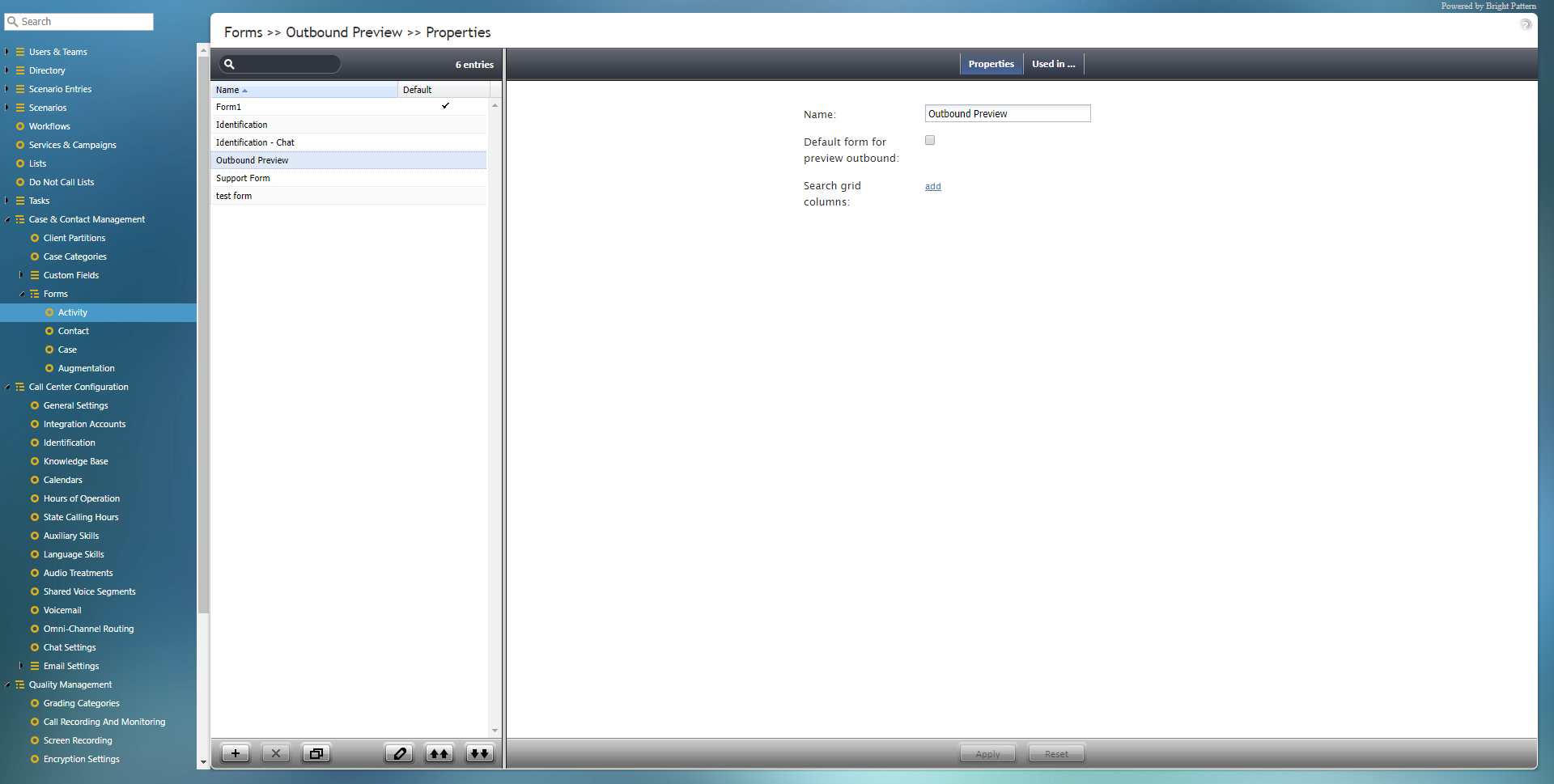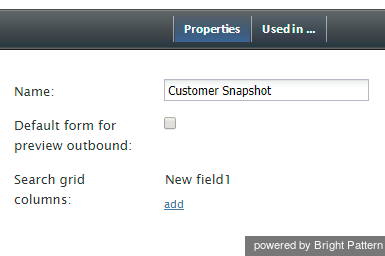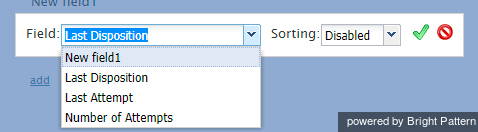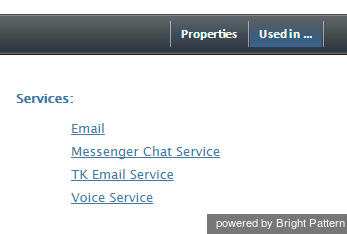アクティビティ
Bright Pattern コンタクトセンターは、コンタクトセンターに対して、対話処理専用のデータフォームを定義できる権限を与えます。特定のサービスに対して定義されたフォームは、当該の対話がエージェントに配信されると、デスクトップアプリケーション上で表示されます。 アクティビティフォームには、外部のデータベース(シナリオ経由)またはコールリストからのデータが事前に入力できます。
発信キャンペーンに関連するアクティビティフォームは、アクティブな対話処理中および/または後処理(ACW)中に新しいデータ入力にも使用できます。記入済みのフォームは、同じ対話の処理に関わるエージェント間で転送できます。編集可能なフォームを使って収集されたデータは、キャンペーン結果として保存でき、オフライン処理にも利用できます。
ご注意: エージェントの行動に影響を与える一部のサービス設定の変更は、エージェントデスクトップによって動的に取得されません。従って、アクティビティフォームを変更した後は、その影響を受けるログイン中の全エージェントに対してブラウザーページを更新することをお勧めします。
アクティビティフォームの使用
アクティビティフォームを作成または編集するには、ルートメニューのフォーム に移動し、アクティビティオプションを選択します。左側のリストには、既存のフォームが表示されます。
フォーム作成に関する詳しい情報は、フォームビルダーリファレンスガイドをご覧ください。
フォームの追加
- 新しいフォームの追加 (+) ボタンをクリックします。
- 表示されるフォームビルダーアプリケーションでは、フォーム上にコントロールをドラッグし、プロパティを編集できます。
フォームの編集
フォームの削除
- フォームリストから削除したいフォームを選択します。
- 削除ボタン (X)をクリックします。
フォームのコピー
フォームのインポート
- フォームのインポート
 ボタンをクリックします。
ボタンをクリックします。 - 表示されるダイアログウィンドウに、インポートしたいフォームの名前を入力し、アップロードをクリックします。
- インポートされたフォームはリストに表示されます。
フォームのエクスポート
プロパティ
アクティビティフォームのプロパティは、プロパティ タブで編集できます。
フォーム名
フォーム名とは、アクティビティフォームに与えられたユニークな名前を意味します。
アウトバウンドキャンペーンプレビュー専用の既定フォーム
アウトバウンドキャンペーンプレビュー専用の既定フォームチェックボックスは、デフォルトとして当該のアクティビティフォームをアウトバウンドキャンペーンのプレビューに使う場合に選択されます。
グリッド列の検索
グリッド列の検索を使うことによって、エージェントデスクトップのスクリーンポップアクティビティフォームで検索可能な特定のフォームフィールドを指定できます。この設定では、 架電リスト内の列を検索結果として表示できます。架電リストの列を検索可能にするには、リストをインポートするときに架電リストの列を 検索可能にしなければなりません。さらに サービス & キャンペーン > アクティビティタブセクションにおいてフォームフィールドを架電リストの列にマッピングしなければなりません。詳しい情報については、 フォームビルダーリファレンスガイドの 検索可能な架電リスト列をアクティビティフォームに表示する方法をご覧ください。
フォームフィールドを追加するには、 追加をクリックします。開いたダイアログウィンドウで、フォームに配置する フィールド と 並べ替えオプションを選択します。表示される フィールドオプションは、作成したフォームで使用されるさまざまな コントロール のラベル(つまり、名前)です。並べ替えオプションを使うと、検索されたグリッド列の表示をカスタマイズできます。オプションには次のものが含まれます:
- 無効 - 並べ替えなし
- ASC - 昇順に並べ替え
- DESC - 降順に並べ替え
使用サービス
使用サービス タブは、選択されたアクティビティフォームを使用するサービスを表示します。このエリアは、フォームとキャンペーンを関連させるエリアです。